“메시지 차단이 활성화되었습니다” 오류 및 모바일 장치에서 복구하는 방법

SMS 기반 통신은 여전히 인기가 있으며 인터넷에 액세스할 수 없고 누군가에게 연락해야 할 때 훌륭한 옵션입니다. 그렇다면 SMS를 보내려고 시도하는 동안 보내기를 누른 후 이상한 “메시지 차단이 활성화되었습니다”라는 경고가 표시되면 어떻게 될까요? Android 또는 iOS 기기에서 문제를 해결하는 과정을 따라가면 즉시 메시지로 돌아갈 수 있습니다.
“메시지 차단이 활성화됨” 오류의 원인은 무엇입니까?
이 문제는 휴대폰의 기본 또는 이동통신사 메시징 앱을 사용하여 연락처에 SMS를 보내려고 할 때 표시됩니다. 문자를 보내려는 전화번호가 어떤 식으로든 차단되었음을 나타냅니다.
귀하 또는 귀하의 이동통신사가 이미 해당 번호를 블랙리스트에 올렸다는 사실을 포함하여 몇 가지 이유가 있을 수 있습니다. 이동통신사의 네트워크 또는 셀 요금제 문제도 원인일 수 있습니다.
다음은 오류를 제거하는 데 도움이 되는 옵션 목록입니다. 그럼에도 불구하고 시도하기 전에 휴대전화에 액세스 가능한 시스템 업데이트가 있는지 확인해야 합니다.
Android에서 “설정 -> 시스템 -> 시스템 업데이트”로 이동합니다. iOS에서 “설정 -> 일반 -> 시스템 업데이트”로 이동합니다. 새 업데이트를 사용할 수 있는 경우 다음 단계를 테스트하지 않고도 문제를 해결할 수 있으므로 설치하십시오.
받는 사람 전화번호 확인(안드로이드, iOS)
받는 사람의 전화번호를 수동으로 입력한 경우(연락처 목록에 없다고 가정) 올바른 번호를 입력했는지 다시 한 번 확인하세요. 다시 확인하고 메시지 전송을 시도하십시오. 문제가 지속되면 다른 연락처나 번호로 SMS를 보내 무슨 일이 일어나는지 확인하십시오. 메시지가 전달되면 다음 해결 방법으로 이동합니다.
번호가 차단되었는지 확인(Android, iOS)
문자를 보내려는 번호를 실수로 차단했을 수 있습니다. 언젠가는 그것에 대해 잊을 수도 있습니다. 차단된 전화번호를 확인하려면 아래 지침을 따르십시오.
기계적 인조 인간
- 기기에서 전화 앱을 실행합니다.
- 오른쪽 상단에서 세 개의 점을 탭합니다.
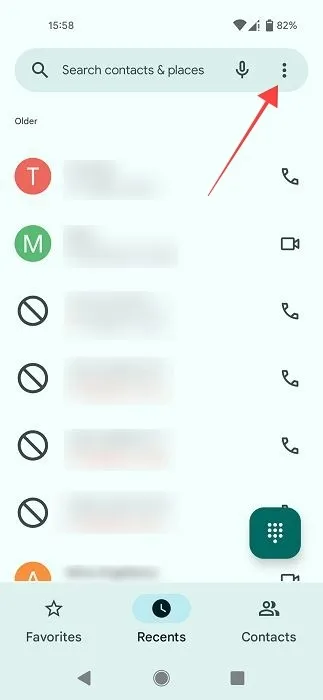
- “설정”을 선택합니다.
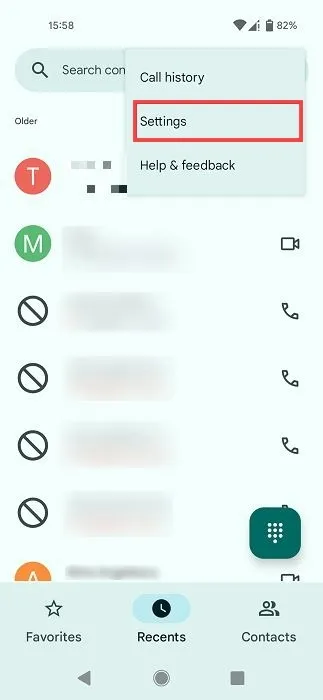
- “차단된 숫자”를 선택합니다. 이 옵션은 선택한 전화 앱에 따라 다른 영역 아래에 묻힐 수 있습니다.
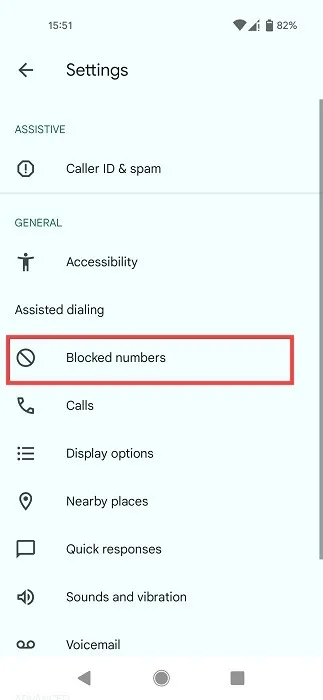
- 목록에 있는 번호 중 문자를 보내려는 번호와 일치하는 번호가 있는지 확인하십시오.
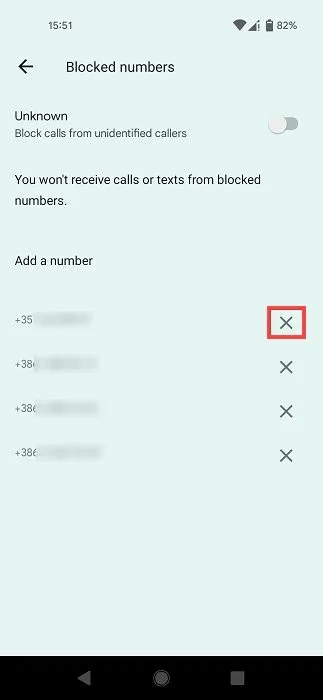
- 번호 옆에 있는 “X”를 탭하여 번호 차단을 해제하세요.
아이폰 OS
- 기기의 설정 앱을 실행합니다.
- ‘전화’가 표시될 때까지 아래로 스크롤한 다음 탭합니다.
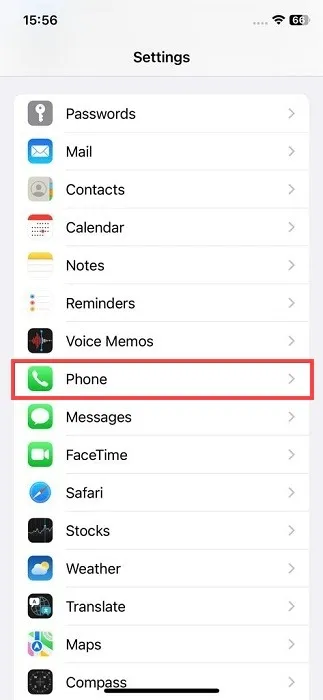
- “차단된 연락처”를 선택합니다.
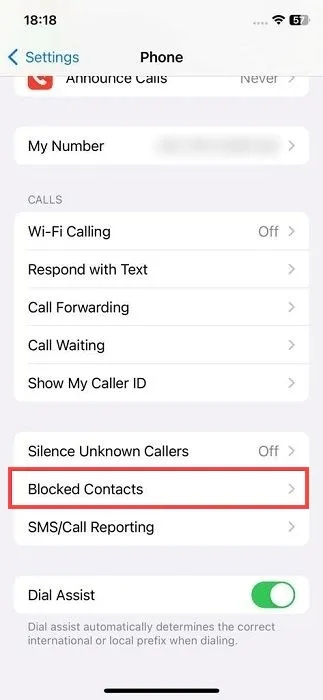
- 휴대전화에 금지된 연락처 목록이 표시됩니다. 누군가를 차단 해제하려면 “편집”을 누르십시오.
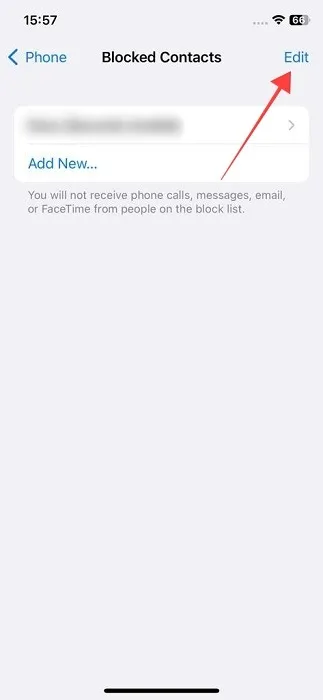
- 연락처 이름 옆에 있는 빨간색 ‘-‘ 아이콘을 터치한 다음 ‘차단 해제’를 터치합니다.
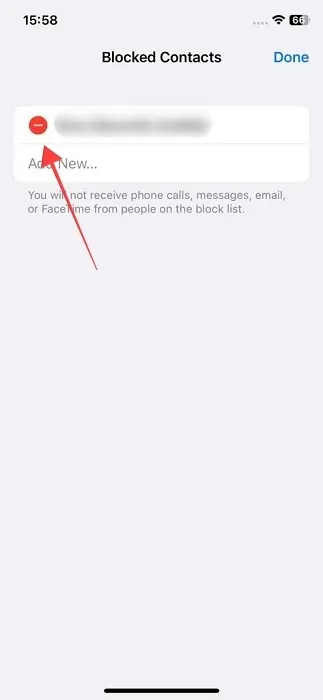
모바일 요금제 검토(Android, iOS)
이동통신사에서도 셀 요금제를 확인하십시오(특히 기본 사용자가 아닌 가족 요금제를 사용하는 경우).
계획이 종료되었거나 SMS 기능을 더 이상 사용할 수 없습니다. 이 정보에 액세스하려면 이동통신사에 직접 문의하거나 이동통신사 계정/앱이 있는 경우 확인하십시오.
이를 염두에 두고 SMS 문자를 계속 보내려면 새 요금제를 업그레이드하거나 가입해야 할 수 있습니다.
이동통신사에 직접 연락하면 이동통신사가 특정 이유로 해당 번호를 블랙리스트에 올렸는지 여부와 같은 추가 정보를 얻을 수 있습니다.
나중에 다시 시도하십시오(Android, iOS).
보장을 받고 있지 않은지 여부도 확인해야 합니다. 먼 곳으로 여행 중이거나 지하철과 같이 네트워크 범위가 고르지 못한 지역에 있는 경우에 해당할 수 있습니다. 이동통신사 공식 웹사이트에서 현재 위치에 이러한 문제가 있는지 확인하세요.
이런 경우라고 생각되면 메시지를 다시 제출하기 전에 몇 분 정도 기다리는 것밖에 할 수 없습니다. 다시 시도하기 전에 새로운 장소에 도달할 때까지 기다리십시오. 자연 속에 있다면 더 높은 고도로 올라가는 것이 좋습니다.
다른 SIM 카드 사용(Android, iOS)
여전히 일반적인 SIM 카드를 사용하여 서비스를 받을 수 없다면 이동통신사의 네트워크가 다운되었을 수 있습니다. 이것은 일상적인 유지 보수 또는 자연 재해의 결과일 수 있습니다. 전자의 경우 문제는 일반적으로 며칠 내에 해결됩니다. 유지 관리 며칠 전에 이동통신사로부터 알림을 받게 되지만 그 시간에 SMS를 보내야 하는 경우에는 SIM 카드를 다른 이동통신사로 전환하는 것을 고려해야 합니다.
하나 사셔도 되지만 여분이 있다면 더 좋을 것 같습니다. 여전히 충분한 크레딧이 있는지 또는 연결된 활성 셀 계획이 있는지 확인해야 합니다.
휴대폰에 “감지된 SIM 카드 없음” 알림이 표시되는 경우 다음 SIM 카드 문제 해결 팁을 시도해 보십시오.
프리미엄 SMS 액세스 활성화(Android)
이전 솔루션 중 어느 것도 효과가 없고 Android 휴대폰을 사용하는 경우 메시지가 궁극적으로 전달되기 전에 프리미엄 SMS 액세스를 활성화해야 할 수 있습니다. 이 기능에 대해 추가 요금이 부과될 수 있습니다.
- 휴대전화의 설정 앱을 실행합니다.
- “앱 및 알림”으로 이동합니다. 일부 휴대폰 모델에서는 이 영역에 “앱” 레이블이 지정되어 있을 수 있습니다.
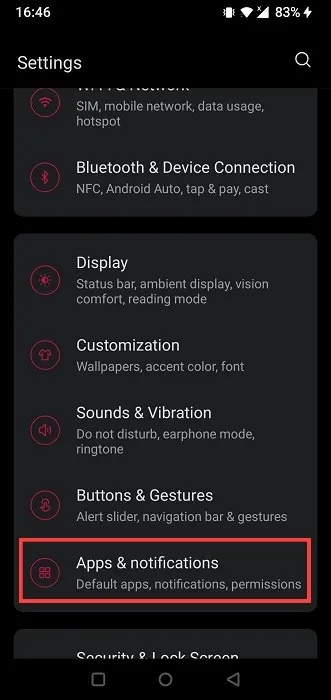
- 맨 아래까지 스크롤하여 “독점 앱 액세스”를 선택합니다.
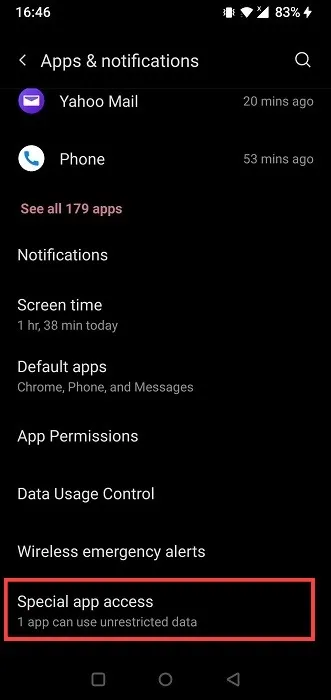
- “프리미엄 SMS 액세스”를 선택합니다.
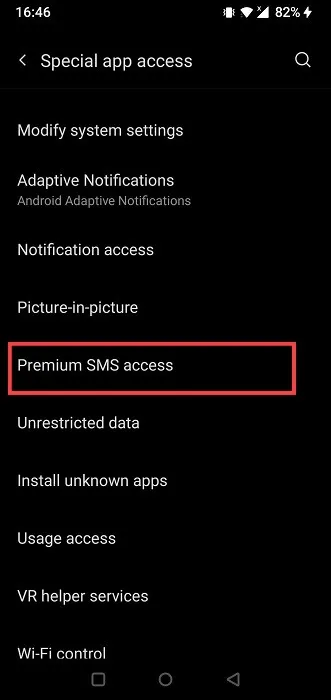
- 메시지 앱을 누를 때 표시되는 선택 항목에서 “항상 허용”을 선택하십시오.
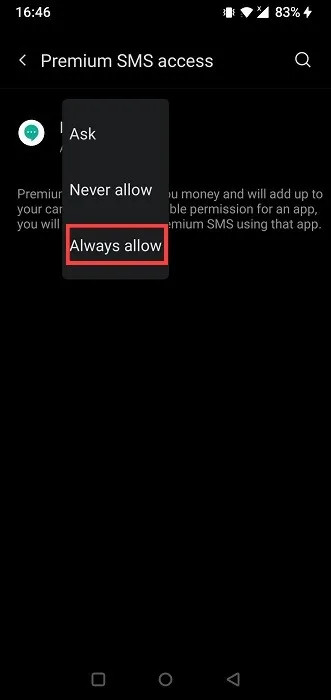
- 메시징 앱으로 돌아가서 문자 보내기를 다시 시도하십시오.
자동 날짜 및 시간 선택(Android, iOS)
일부 응용 프로그램 및 서비스는 휴대폰에서 부정확한 날짜 및 시간을 감지하면 제대로 작동하지 않을 수 있으며, 이로 인해 SMS 메시지를 보낼 수 없게 될 수 있습니다. 전화기에서 자동 날짜 및 시간을 활성화하려면 아래 지침을 따르십시오.
기계적 인조 인간
- 설정 앱을 실행합니다.
- “시스템”으로 이동합니다.
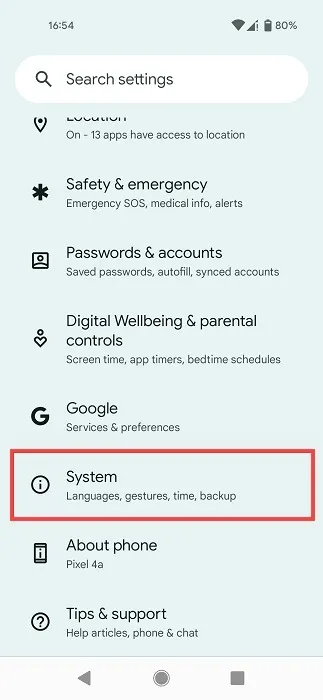
- “날짜 및 시간”을 선택합니다.
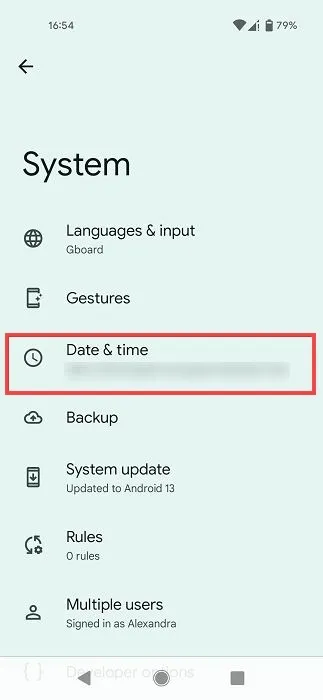
- 아래에서 “자동으로 시간 설정” 및 “자동으로 시간대 설정”을 활성화합니다.
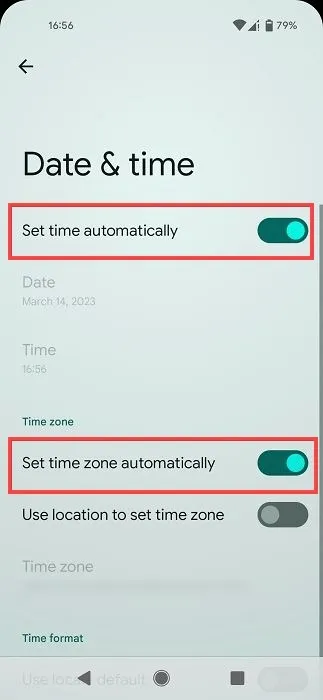
아이폰 OS
- iOS 기기의 설정 앱으로 이동합니다.
- “일반”을 선택합니다.
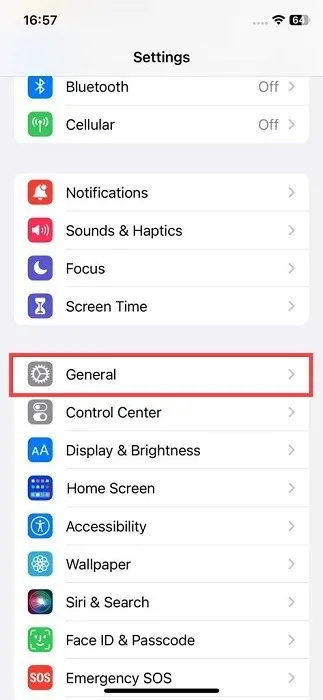
- “날짜 및 시간”으로 이동합니다.
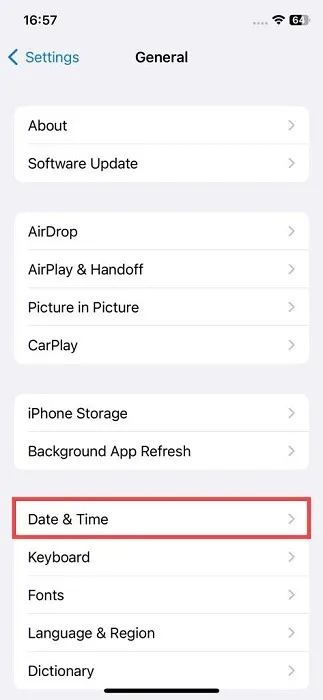
- “자동으로 설정” 슬라이더가 켜져 있는지 확인합니다.
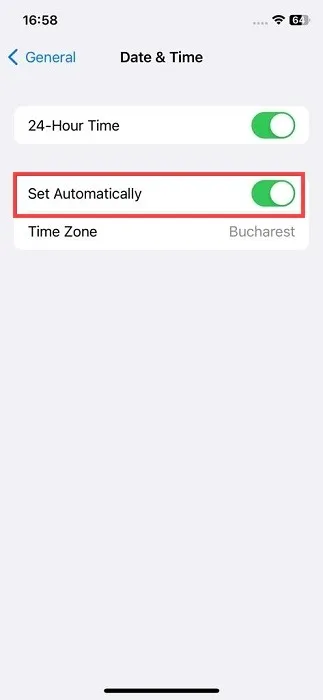
통신사 설정 새로고침(iOS)
오래된 이동통신사 설정으로 인해 잠재적으로 “메시지 차단이 활성화됨” 문제가 발생할 수 있습니다. iOS를 사용하면 이동통신사 설정을 업데이트하는 것이 몇 번의 터치만큼 간단합니다. 이를 처리하려면 다음 절차를 따르십시오.
전화기에서 네트워크 설정 재설정(Android, iOS)
“메시지 차단이 활성화됨” 문제의 또 다른 원인은 전화기의 손상된 네트워크 설정일 수 있습니다. 이 문제를 해결하려면 장치의 네트워크 설정을 재설정하십시오.
기계적 인조 인간
- 휴대폰에서 “설정 -> 시스템”으로 이동합니다.
- “선택 항목 재설정”을 맨 아래까지 누릅니다.
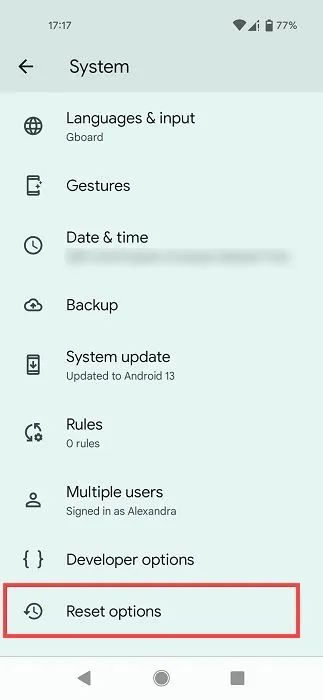
- “Wi-Fi, 모바일 및 Bluetooth 재설정”을 선택합니다.
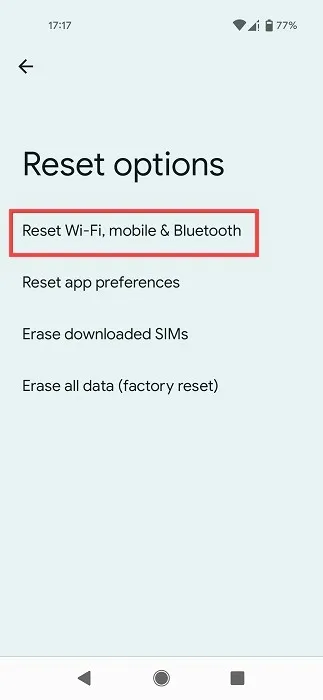
- 변경 사항을 적용하려면 “설정 재설정” 버튼을 누르고 장치를 다시 시작하십시오.
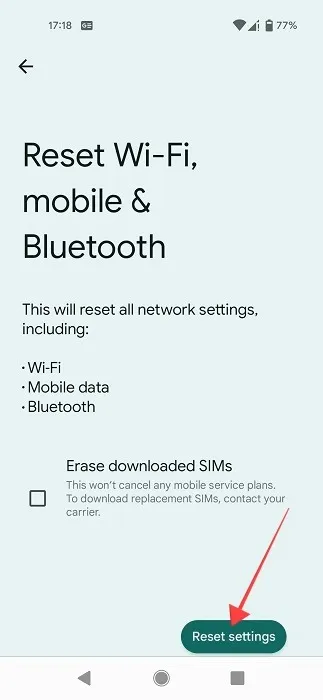
- 한 번 더 텍스트를 보내십시오.
아이폰 OS
- 휴대폰에서 “설정 -> 일반”으로 이동합니다.
- 옵션 목록에서 “iPhone 전송 또는 재설정”을 선택하십시오.
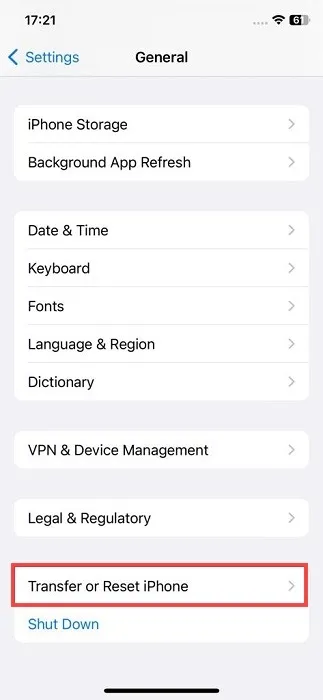
- 하단의 “재설정”을 누릅니다.
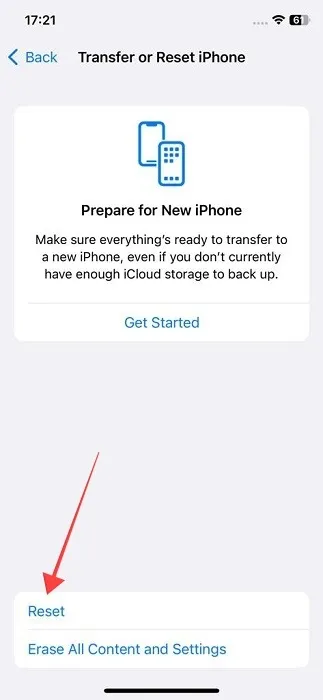
- 하단에 나타나는 옵션에서 “네트워크 설정 재설정”을 선택하십시오.
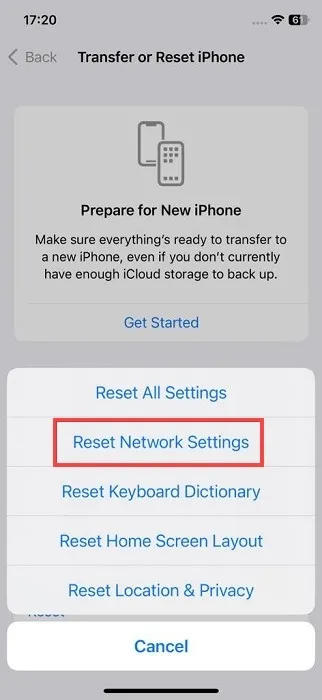
- 스마트폰을 다시 시작하고 SMS 전송을 다시 시도하십시오.
자주 묻는 질문
내 PC에서 어떻게 SMS를 보낼 수 있습니까?
Chrome 확장 프로그램 사용을 포함하여 노트북에서 SMS 메시지를 보내는 방법에는 여러 가지가 있습니다. 이 포괄적인 가이드는 모든 옵션을 안내합니다. 컴퓨터에서 SMS를 보내려면 활성 셀 계획이 필요합니다.
특정 연락처에서 SMS를 숨길 수 있습니까?
Calculator Pro+와 같은 타사 소프트웨어를 사용하여 Android의 일부 연락처에서 SMS를 숨길 수 있습니다. iOS에서 메시지 필터링을 사용합니다. “설정 -> 메시지 -> 알 수 없는 발신자 필터링” 옵션을 켭니다.
이미지 크레디트: Freepik . Alexandra Arici의 모든 스크린샷 .


답글 남기기